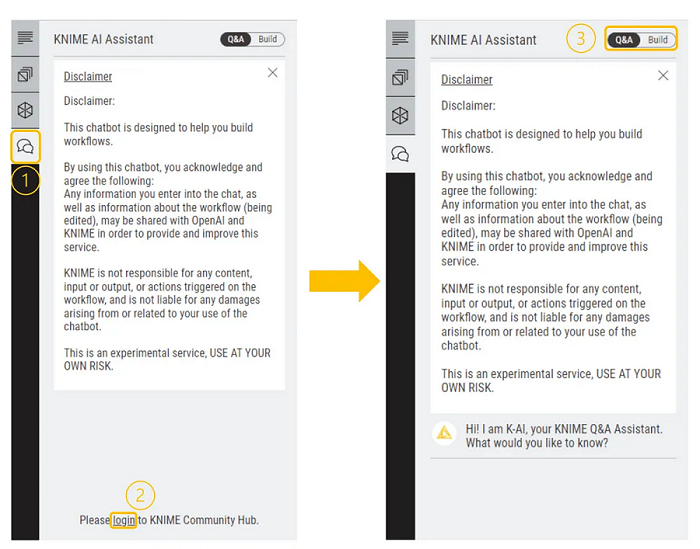版权声明:本文为博主原创文章,转载请在显著位置标明本文出处以及作者网名,未经作者允许不得用于商业目的。
EmguCV是一个基于OpenCV的开源免费的跨平台计算机视觉库,它向C#和VB.NET开发者提供了OpenCV库的大部分功能。
教程VB.net版本请访问:EmguCV学习笔记 VB.Net 目录-CSDN博客
教程C#版本请访问:EmguCV学习笔记 C# 目录-CSDN博客
笔者的博客网址:https://blog.csdn.net/uruseibest
教程配套文件及相关说明以及如何获得pdf教程和代码,请移步:EmguCV学习笔记
学习VB.Net知识,请移步: vb.net 教程 目录_vb中如何用datagridview-CSDN博客
学习C#知识,请移步:C# 教程 目录_c#教程目录-CSDN博客
5.3 透视变换
透视变换是一种将图像从一种视角转换到另一种视角的技术,它可以用来对图像进行旋转、倾斜、缩放、裁剪等操作。
在Emgu.CV中,透视变换主要通过CvInvoke的WarpPerspective方法来实现。该方法接受源图像、变换矩阵(3×3的矩阵,可以由源图像和目标图像对应的四个点来获得)和目标图像的大小作为参数,可以将源图像根据变换矩阵进行透视变换,并将结果存储在目标图像中。
透视变换的步骤如下:
1. 提取源图像中的四个关键点,这四个点应该形成一个四边形,表示源图像中需要进行透视变换的区域。
2. 计算变换矩阵,可以使用CvInvoke的GetPerspectiveTransform方法来获得变换矩阵。该方法接受源图像中的四个关键点和目标图像中的四个关键点作为参数,返回一个3x3的变换矩阵。
3. 使用CvInvoke的WarpPerspective方法进行透视变换。该方法接受源图像、变换矩阵和目标图像的大小作为参数,可以将源图像根据变换矩阵进行透视变换,并将结果存储在目标图像中。
通过透视变换,可以将图像中的任意四边形区域变换为矩形区域,从而方便后续的处理和分析。例如纠正图像的透视畸变、拍摄图像中的文档扫描、图像的校正等。
5.3.1 GetPerspectiveTransform
GetPerspectiveTransform方法用于计算透视变换矩阵,它将一个四边形区域映射到另一个四边形区域,从而实现图像的透视变换。该方法声明如下:
Public Shared Function GetPerspectiveTransform(src As System.Drawing.PointF(), dest As System.Drawing.PointF()) As Emgu.CV.Mat
参数说明:
src:源四边形的四个顶点坐标,类型为PointF()。
dst:目标四边形的四个顶点坐标,类型为PointF()。
返回值:
透视变换矩阵(Mat类型)。
具体操作类似GetAffineTransform方法,这里不再累述。需要注意的是:源和目标四边形的四个顶点坐标同GetAffineTransform方法中的点数组一样需要按照对应顺序传入。
5.3.2 WarpPerspective
使用CvInvoke的WarpPerspective方法实现透视变换,该方法将输入图像根据给定的透视变换矩阵进行变换,并返回变换后的图像。该方法声明如下:
Public Shared Sub WarpPerspective(src As Emgu.CV.IInputArray, dst As Emgu.CV.IOutputArray, mapMatrix As Emgu.CV.IInputArray, dsize As System.Drawing.Size, Optional interpolationType As Emgu.CV.CvEnum.Inter = 1, Optional warpType As Emgu.CV.CvEnum.Warp = 0, Optional borderMode As Emgu.CV.CvEnum.BorderType = 0, Optional borderValue As Emgu.CV.Structure.MCvScalar = Nothing)
参数可以参看5.2.1【warpAffine】:
【代码位置:frmChapter5】Button10_Click
'透视变换--四点变换
Private Sub Button10_Click(sender As Object, e As EventArgs) Handles Button10.Click
Dim m As New Mat("C:\learnEmgucv\rect.png", CvEnum.ImreadModes.Color)
ImageBox1.Image = m
'根据4点得到透视变换矩阵
Dim srcpoint1(3) As PointF
srcpoint1(0) = New PointF(0, 0)
srcpoint1(1) = New PointF(m.Width, 0)
srcpoint1(2) = New PointF(0, m.Height)
srcpoint1(3) = New PointF(m.Width, m.Height)
Dim dstpoint1(3) As PointF
dstpoint1(0) = New PointF(m.Width / 3, 0)
dstpoint1(1) = New PointF(m.Width * 2 / 3, 0)
dstpoint1(2) = New PointF(0, m.Height)
dstpoint1(3) = New PointF(m.Width, m.Height)
'获得透视变换矩阵
Dim pm1 As New Mat
pm1 = CvInvoke.GetPerspectiveTransform(srcpoint1, dstpoint1)
'透视变换
Dim dst1 As New Mat
CvInvoke.WarpPerspective(m, dst1, pm1, m.Size)
ImageBox2.Image = dst1
'根据4点得到透视变换矩阵
Dim srcpoint2(3) As PointF
srcpoint2(0) = New PointF(0, 0)
srcpoint2(1) = New PointF(m.Width, 0)
srcpoint2(2) = New PointF(0, m.Height)
srcpoint2(3) = New PointF(m.Width, m.Height)
Dim dstpoint2(3) As PointF
dstpoint2(0) = New PointF(0 - m.Width / 3, 0)
dstpoint2(1) = New PointF(m.Width * 4 / 3, 0)
dstpoint2(2) = New PointF(0, m.Height)
dstpoint2(3) = New PointF(m.Width, m.Height)
'获得透视变换矩阵
Dim pm2 As New Mat
pm2 = CvInvoke.GetPerspectiveTransform(srcpoint2, dstpoint2)
'透视变换
Dim dst2 As New Mat
CvInvoke.WarpPerspective(m, dst2, pm2, m.Size)
ImageBox3.Image = dst2
End Sub
运行后如下图所示:

图5-11 透视变换后的图像
5.3.3 PerspectiveTransform
CvInvoke类的PerspectiveTransform方法可以用于实现透视变换。该方法的声明如下:
Public Shared Function PerspectiveTransform(src As System.Drawing.PointF(), mat As Emgu.CV.IInputArray) As System.Drawing.PointF()
参数说明:
- src:是一个Point类型的数组,其中包含了原图像中的四个点坐标。这四个点的坐标必须按照顺序排列,
- mat:透视变换矩阵, Mat类型。透视变换矩阵是一个3x3的矩阵,用于将原图像中的四个点映射到变换后图像中的四个点。
返回值:
返回包含了变换后图像中的四个点坐标。这四个点的坐标必须按照顺序排列,与原图像中的四个点一一对应。
【代码位置:frmChapter5】Button11_Click、PointFToPoint
Private Sub Button11_Click(sender As Object, e As EventArgs) Handles Button11.Click
Dim m As New Mat("C:\learnEmgucv\rect.png", CvEnum.ImreadModes.Color)
ImageBox1.Image = m
'根据4点得到透视变换矩阵
Dim srcpoint1(3) As PointF
srcpoint1(0) = New PointF(0, 0)
srcpoint1(1) = New PointF(m.Width, 0)
srcpoint1(2) = New PointF(0, m.Height)
srcpoint1(3) = New PointF(m.Width, m.Height)
Dim dstpoint1(3) As PointF
dstpoint1(0) = New PointF(m.Width / 3, 0)
dstpoint1(1) = New PointF(m.Width * 2 / 3, 0)
dstpoint1(2) = New PointF(0, m.Height)
dstpoint1(3) = New PointF(m.Width, m.Height)
'获得透视变换矩阵
Dim pm1 As New Mat
pm1 = CvInvoke.GetPerspectiveTransform(srcpoint1, dstpoint1)
'透视变换
Dim dst1 As New Mat
CvInvoke.WarpPerspective(m, dst1, pm1, m.Size)
ImageBox2.Image = dst1
'图像矩形区域的四个顶点
Dim pts(3) As PointF
pts(0) = New PointF(0, m.Height)
pts(1) = New PointF(m.Width, m.Height)
pts(2) = New PointF(m.Width, 0)
pts(3) = New PointF(0, 0)
'透视变换后的四个坐标点
pts = CvInvoke.PerspectiveTransform(pts, pm1)
'PointF() to Point()
Dim points() As Point = Array.ConvertAll(pts, New Converter(Of PointF, Point)(AddressOf PointFToPoint))
'绘制透视变换后的坐标
Dim vp As New VectorOfPoint(points)
Dim m2 As Mat = m.Clone
For i As Integer = 0 To vp.Size - 1
CvInvoke.Polylines(m2, vp, True, New MCvScalar(255, 0, 0), 1)
Next
ImageBox3.Image = m2
End Sub
'将PointF转Point方法
Public Shared Function PointFToPoint(ByVal pf As PointF) As Point
Return New Point(CInt(pf.X), CInt(pf.Y))
End Function
运行后如下图所示:

图5-12 透视变换后的坐标点






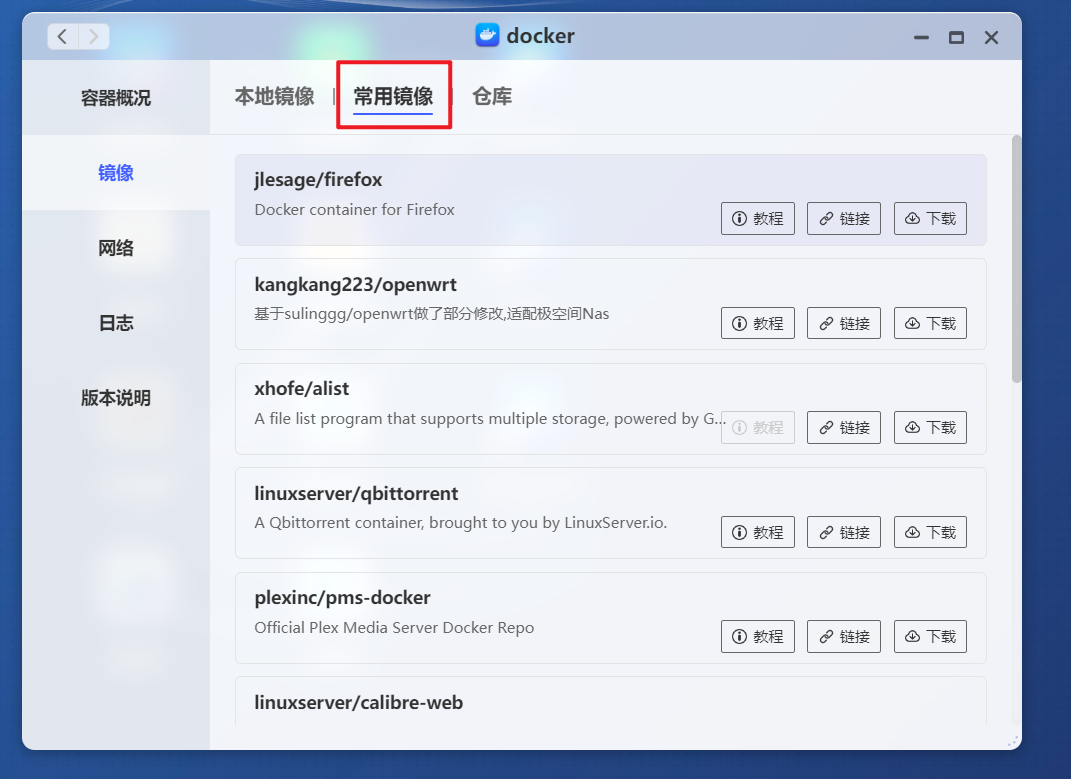
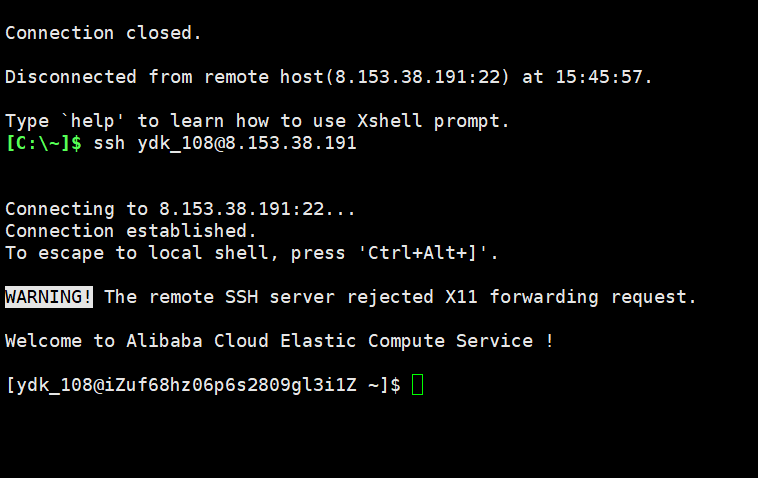



![[数据集][目标检测]瞳孔虹膜检测数据集VOC+YOLO格式8768张2类别](https://i-blog.csdnimg.cn/direct/e90b87a2e11c4171902bdb1b3e8ef656.png)